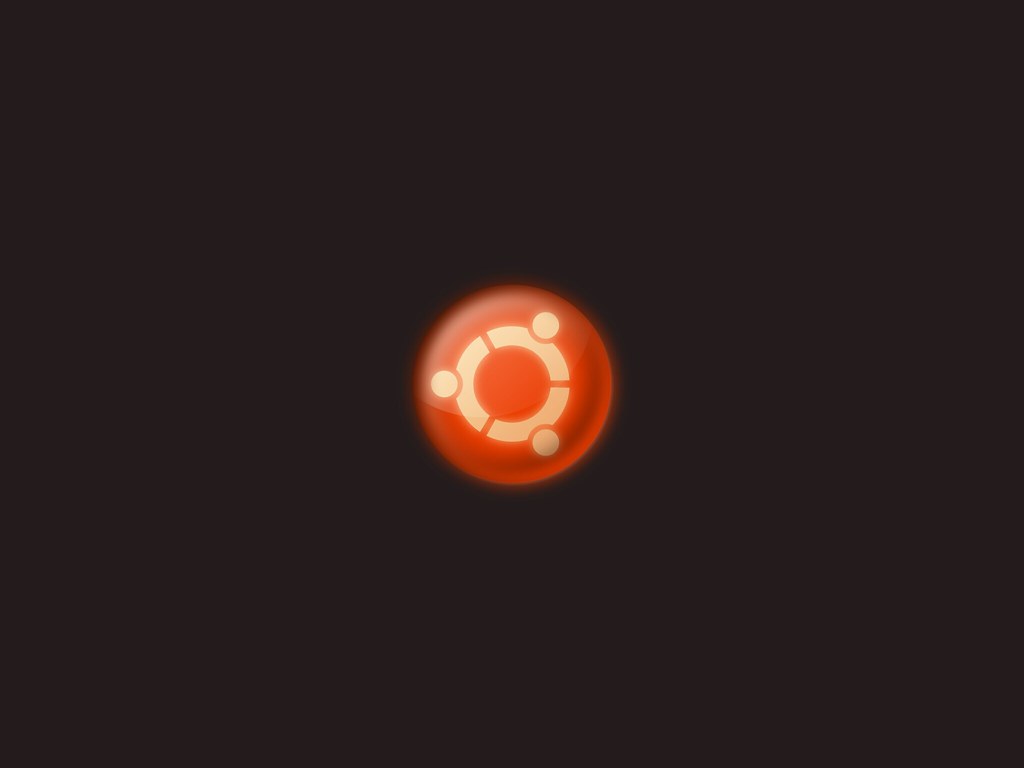Zastanawiasz się, jak zainstalować Ubuntu na swoim komputerze? Nasz przewodnik krok po kroku pomoże Ci stworzyć bootowalny nośnik USB i skonfigurować system, w tym sieć oraz partycjonowanie dysku.
Jak pobrać i przygotować obraz Ubuntu
Aby zainstalować Ubuntu, najpierw trzeba pobrać jego obraz ISO. Rozpocznij od odwiedzenia oficjalnej strony internetowej Ubuntu, gdzie dostępne są różne wersje tego systemu operacyjnego. Wybierz tę edycję, która najlepiej pasuje do specyfikacji Twojego komputera i spełnia wymagania systemowe.
Po podjęciu decyzji co do właściwej wersji, kliknij na link umożliwiający pobranie pliku ISO i zapisz go na swoim komputerze. Plik może być sporych rozmiarów, więc upewnij się, że masz wystarczającą ilość wolnego miejsca oraz stabilne połączenie internetowe.
Gdy proces pobierania zostanie zakończony, ten plik ISO będzie potrzebny do dalszych działań instalacyjnych, takich jak tworzenie bootowalnego nośnika USB. Przed przystąpieniem do następnych kroków przygotowań do instalacji Ubuntu upewnij się, że plik został poprawnie zapisany.
Tworzenie bootowalnego nośnika USB
Przygotowanie bootowalnego pendrive’a to kluczowy krok przed instalacją systemu Ubuntu na komputerze. Wymagany jest pendrive o pojemności co najmniej 4 GB oraz wcześniej pobrany plik ISO z Ubuntu. Dzięki odpowiedniemu narzędziu, zwykły pendrive można łatwo przekształcić w nośnik instalacyjny.
Aby rozpocząć, wybierz program do tworzenia rozruchowego dysku USB:
- Rufus – popularny wybór dla użytkowników Windows;
- Etcher – działa zarówno na Windows, macOS, jak i Linuxie.
Po wybraniu odpowiedniego programu, otwórz go i wskaż plik ISO jako źródło do nagrania na pendrive.
Podłącz pendrive do komputera i upewnij się, że masz kopie zapasowe wszystkich danych — proces ten usunie całą zawartość napędu USB. Następnie w programie wybierz swój pendrive jako docelowe urządzenie i rozpocznij nagrywanie obrazu.
Po zakończeniu operacji twój pendrive będzie gotowy do uruchomienia instalacji Ubuntu. Umożliwi to start komputera z tego nośnika i przeprowadzenie instalacji systemu bezpośrednio z poziomu BIOS lub UEFI.
Zmiana kolejności bootowania w BIOS
Aby zainstalować Ubuntu za pomocą USB, najpierw należy zmienić kolejność uruchamiania w BIOS-ie. Na początku startu komputera warto zwrócić uwagę na ekran i nacisnąć odpowiedni klawisz, który otworzy BIOS lub menu bootowania. Najczęściej używane to:
- F2,
- F10,
- Del,
- Esc.
Informacja o właściwym klawiszu pojawia się podczas rozruchu.
Wewnątrz BIOS-u odnajdź opcje dotyczące rozruchu. Poszukaj sekcji zatytułowanej „Kolejność rozruchu” i ustaw pendrive’a jako pierwszy w kolejce. Dzięki temu komputer spróbuje uruchomić się z pamięci USB zamiast z dysku twardego.
Po dokonaniu zmian zapisz ustawienia i wyjdź z BIOS-u, co zazwyczaj robi się poprzez naciśnięcie F10 i potwierdzenie wyboru. Komputer automatycznie się zrestartuje i rozpocznie instalację Ubuntu z USB. Ustalenie poprawnej kolejności jest kluczowe dla powodzenia procesu instalacji.
Rozpoczęcie instalacji Ubuntu
Aby zainstalować Ubuntu, wykonaj poniższe kroki:
- Uruchom system z pamięci USB.
- Zmodyfikuj ustawienia bootowania w BIOS-ie, aby komputer startował z pendrive’a.
- Po uruchomieniu pojawi się ekran powitalny systemu oraz komunikat zachęcający do rozpoczęcia instalacji.
To umożliwi uruchomienie kreatora instalacyjnego, który oferuje różne opcje konfiguracji dostosowane do Twoich potrzeb. Rozruch z USB jest kluczowym etapem rozpoczynającym proces instalacji Ubuntu na nowym urządzeniu.
Wybór języka i układu klawiatury
Podczas instalacji Ubuntu istotne jest odpowiednie dobranie języka systemu oraz ustawień klawiatury. Na początku wybieramy język, w którym przeprowadzony zostanie cały proces. Prawidłowy wybór zapewnia komfort obsługi oraz pełne zrozumienie wszystkich komunikatów.
Kolejnym krokiem jest skonfigurowanie układu klawiatury, co można zrobić zarówno ręcznie, jak i automatycznie. Instalator Ubuntu umożliwia przetestowanie wybranego układu, co jest przydatne w razie wątpliwości dotyczących jego poprawności. Dzięki temu mamy pewność, że wpisywane znaki odpowiadają naszym oczekiwaniom.
Decyzja o wyborze właściwego języka oraz preferowanego układu klawiatury to kluczowy aspekt instalacji systemu operacyjnego. Poprawna konfiguracja tych elementów wpływa na wydajność pracy z systemem po zakończeniu procesu instalacyjnego.
Wybór trybu instalacji: normalna czy minimalna
Podczas instalacji Ubuntu użytkownicy mogą zdecydować się na jedną z dwóch wersji:
- wersja pełna – dostarcza kompletny zestaw funkcji i aplikacji, tworząc gotowy do pracy system operacyjny; obejmuje program biurowy, przeglądarkę internetową oraz różnorodne narzędzia multimedialne, co czyni ją idealnym wyborem dla tych, którzy pragną mieć natychmiastowy dostęp do wielu aplikacji bez dodatkowej konfiguracji;
- instalacja minimalistyczna – bardziej skromna, zawierając jedynie niezbędne elementy potrzebne do podstawowego działania systemu; to doskonała opcja dla osób preferujących lekkie środowisko lub planujących samodzielnie rozbudować i dostosować oprogramowanie zgodnie ze swoimi oczekiwaniami; minimalistyczny tryb pozwala także na wdrożenie tylko najważniejszych składników na serwerach czy komputerach o ograniczonych zasobach.
Wybór pomiędzy tymi trybami zależy od osobistych preferencji użytkownika i zamierzonego zastosowania Ubuntu. Dzięki odpowiedniemu dopasowaniu można lepiej skonfigurować system pod kątem indywidualnych wymagań i specyfiki sprzętowej.
Partycjonowanie dysku i wybór systemu plików
Partycjonowanie dysku oraz wybór systemu plików to kluczowe kroki przy instalacji Ubuntu, które pozwalają na optymalne zarządzanie przestrzenią dyskową. Dzięki temu użytkownik może skutecznie gospodarować danymi i systemami operacyjnymi. Właściwy dobór partycji systemowej określa miejsce, w którym zainstalujemy Ubuntu.
Podczas tego procesu dostępnych jest kilka możliwości:
- samodzielna konfiguracja nowych partycji,
- automatyczne wyczyszczenie całego dysku, co wiąże się z usunięciem obecnych danych i systemów operacyjnych,
- instalacja równoległa dla tych, którzy chcą zachować Windowsa.
Instalator poprosi o potwierdzenie przed rozpoczęciem działań.
Wybór odpowiedniego systemu plików ma równie duże znaczenie co ustawienia partycji. Ext4 jest rekomendowany dla Ubuntu ze względu na swoją stabilność i efektywność w zarządzaniu dużą ilością danych oraz zaawansowane funkcje zabezpieczeń jak dziennikowanie zmian.
Warto także rozważyć dodatkowe zabezpieczenia podczas instalacji, takie jak szyfrowanie danych na poziomie partycji. Użytkownik ma możliwość dostosowania układu partycji do swoich potrzeb – może wykorzystać całą dostępną przestrzeń dyskową bądź zostawić trochę wolnego miejsca na przyszłość.
Przemyślane decyzje dotyczące tych kwestii przyczyniają się do stworzenia elastycznego i bezpiecznego środowiska pracy w Ubuntu. Już podczas instalacji odpowiednia konfiguracja zapobiega problemom z dostępem do danych oraz gwarantuje płynne działanie systemu w nadchodzących latach.
Konfiguracja sieci i połączenia internetowego
Podczas instalacji Ubuntu niezwykle istotne jest odpowiednie skonfigurowanie sieci i dostępu do Internetu, szczególnie gdy brak ci kabla sieciowego. Instalator automatycznie pomoże ci w ustawieniach Wi-Fi, co jest przydatne w przypadku braku połączenia przewodowego.
Po wybraniu układu klawiatury przechodzisz do konfiguracji sieciowej. Możesz ten krok pominąć lub samodzielnie ustawić karty sieciowe. Istnieje także możliwość wstępnego skonfigurowania wszystkiego przez interfejs graficzny, co znacznie ułatwia cały proces:
- wybierz „Edit IPv4” i opcję „Ręczne”,
- wprowadź dokładny adres IP urządzenia oraz maskę sieciową w formacie CIDR, na przykład 192.168.1.0/24,
- określ bramę jako gateway do Internetu i dodaj adresy DNS oddzielone przecinkami, np. 8.8.8.8 oraz 8.8.4.4.
Jeżeli dysponujesz drugą kartą sieciową, możesz ją również skonfigurować statycznie, podając właściwy adres IP serwera dla tej karty.
Instalator zapyta o serwer proxy; jeśli go nie używasz, pozostaw pole puste.
W wersji wspieranej Ubuntu można bez zmian pozostawić domyślną opcję mirror.
Po zakończeniu instalacji zaloguj się do systemu i sprawdź połączenie z Internetem, aby upewnić się o prawidłowości wszystkich ustawień i dostępności zasobów online.
Tworzenie konta użytkownika i ustawienia bezpieczeństwa
Podczas zakładania konta w systemie Ubuntu kluczowe jest, aby dokładnie wpisać takie dane jak:
- imię,
- nazwę serwera oraz użytkownika,
- hasło.
Należy również określić lokalizację geograficzną i strefę czasową. Instalator poprosi o unikalną nazwę dla komputera oraz o silne hasło, które nie będzie widoczne podczas jego wpisywania.
Tworząc konto administratora, otrzymujesz domyślne uprawnienia roota, co umożliwia pełne zarządzanie systemem. Dlatego zabezpieczenie tego konta ma ogromne znaczenie. Warto stosować skomplikowane hasła trudne do odgadnięcia i regularnie je zmieniać. Istotna jest również konfiguracja ustawień bezpieczeństwa w celu skutecznej ochrony danych i dostępu do systemu.
Instalacja dodatkowego oprogramowania i sterowników
Podczas instalacji Ubuntu kluczowe jest uwzględnienie dodatkowego oprogramowania oraz sterowników, które podnoszą wydajność systemu. Użytkownik ma możliwość pobrania aktualizacji i zainstalowania niezbędnych sterowników sprzętowych, co zapewnia pełną kompatybilność urządzeń z systemem.
W trakcie tego procesu można zdecydować się na sterowniki od producentów zewnętrznych. Jest to szczególnie korzystne dla tych, którzy używają kart graficznych NVIDIA lub AMD, gdyż pozwala to maksymalnie wykorzystać ich możliwości.
Innym istotnym elementem jest serwer SSH, umożliwiający zdalny dostęp do komputera. Instalacja tego serwera jest wskazana dla osób planujących zarządzanie systemem przez internet lub sieć lokalną.
Dodatkowe oprogramowanie obejmuje różnorodne usługi i aplikacje mogące zwiększyć efektywność pracy w Ubuntu. Użytkownicy mają do wyboru szeroką gamę narzędzi dostępnych w oficjalnych repozytoriach lub bezpośrednio od producentów:
- narzędzia biurowe – zwiększają produktywność w codziennej pracy;
- oprogramowanie graficzne – umożliwia edycję zdjęć i tworzenie grafiki;
- aplikacje multimedialne – pozwalają na odtwarzanie i edycję plików audio i wideo;
- ostatni element – inne specjalistyczne narzędzia dopasowane do indywidualnych potrzeb użytkownika.
Przy podejmowaniu decyzji dotyczących instalacji dodatkowego oprogramowania i sterowników ważne jest staranne rozważenie opcji. Dzięki temu nowe środowisko pracy w Ubuntu będzie działało optymalnie pod względem wydajności i bezpieczeństwa.
Finalizacja instalacji i pierwsze uruchomienie systemu
Po zakończeniu instalacji Ubuntu kluczowe jest prawidłowe przeprowadzenie finalizacji oraz pierwszego uruchomienia systemu. Aby to zrobić, musisz ponownie zrestartować komputer. Wybierz opcję „Uruchom ponownie teraz”, co spowoduje automatyczne ponowne uruchomienie urządzenia. Jest to niezbędne do ukończenia całej procedury.
Podczas restartu upewnij się, że wyjmujesz pendrive’a lub odłączasz obraz instalacyjny, aby system mógł wystartować z nowo zainstalowanego dysku twardego. Po restarcie będziesz mógł zalogować się do nowego systemu operacyjnego.
Pierwsze uruchomienie może trwać nieco dłużej niż kolejne, ponieważ system kończy konfigurację i przygotowuje środowisko użytkownika. Po tym etapie Ubuntu jest gotowe do użytkowania i można je dostosowywać według własnych preferencji.